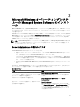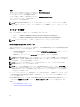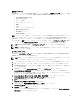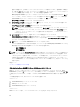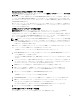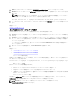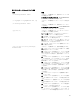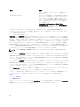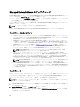Users Guide
選択した機能には、その隣にハードディスクドライブアイコンが描かれています。選択解除した機能に
は、隣に赤い
X が付いています。デフォルトで、必要条件チェッカーがサポートハードウェアのないソ
フトウェア機能を発見した場合、チェッカーはその機能を選択解除します。
Managed System Software
をインストールするデフォルトのディレクトリパスを使用する場合は、
次へ を
クリックします。デフォルトのディレクトリパスを使用しない場合は、変更 をクリックし、Managed
System Software
をインストールするディレクトリに移動して、
OK をクリックします。
カスタムセットアップ
ダイアログボックスが表示されます。
9. カスタムセットアップ ダイアログボックスで 次へ をクリックから、インストールのために選択したソ
フトウェア機能を確定してください。
プログラムのインストール準備完了
ダイアログボックスが表示されます。
メモ: インストールプロセスをキャンセルするには、キャンセル をクリックします。インストール
が行った変更をロールバックします。インストールプロセスのある時点以降に
キャンセル をクリ
ックすると、
インストールがロールバックを適切に行わない場合があり、システムでのインストー
ルが不完全になります。
10. インストール
をクリックして、選択したソフトウェア機能をインストールします。
Server Administrator
のインストール
画面が表示され、インストール中のソフトウェア機能の状態と進行
状況が提供されます。選択された機能がインストールされた後で、
インストールウィザードの完了 ダイ
アログボックスが表示されます。
11. 完了
をクリックして Server Administrator のインストールを終了します。
システムを再起動するよう求められた場合は、インストールされた Managed System Software サービスを
使用可能にするために次の再起動オプションのいずれかを選択します。
– 今すぐ再起動する
– 後で再起動する
メモ: インストール中に
Remote Enablement を選択した場合は、
LocalSystem アカウントを使用するた
めに、プロバイダ
WinTunnel が Windows Management Instrumentation 名前空間の ROOT
\dcim\sysman に登録されます。このアカウントには特権があり、プロバイダがユーザーリクエスト
を適切に代理で処理しない場合はセキュリティ違反を発生させることがあります。
というエラーメッ
セージが
Windows イベントログに記録されます。このメッセージは無視しても、安全にインストールを
続行できます。
関連リンク:
インストール失敗後のシステム回復
Citrix Application Server を使用した Server Administrator のインストール
Citrix は、インストール時にすべてのハードディスクドライブ文字を再マップします。たとえば、Server
Administrator をドライブ C: にインストールし、次に Citrix をインストールする場合は、ドライブ文字 C: が
M:
に変更されることがあります。この再マップのため、Server Administrator は正常に動作しない場合がありま
す。
この問題を回避するには、次のオプションのいずれかを選択します。
オプション
1:
1. Server Administrator
をアンインストールします。
2. Citrix
をインストールします。
3. Server Administrator を再インストールします。
オプション
2:
Citrix のインストール後に、コマンド msiexec.exe /fa SysMgmt.msi を入力します。
34